
Disa printera që përfshijnë modelin Laserjet 1020 nga HP refuzojnë të punojnë plotësisht pa disponueshmërinë në sistemin e shoferëve të përshtatshëm. Pajisja që ju nevojitet mund të instalohet në disa metoda që ne do të shqyrtojmë në detaje.
Instalimi i shoferit për HP Laserjet 1020
Mundësitë kryesore për shkarkimin dhe instalimin e shoferëve për printerin në shqyrtim ka pesë. Të gjithë ata janë mjaft të thjeshtë, por janë të dizajnuara për kategori të ndryshme të përdoruesve.Metoda 1: Mbështetje në faqen zyrtare të internetit
Zgjidhja më e lehtë për detyrën tonë do të jetë përdorimi i burimeve zyrtare të HP nga e cila mund të shkarkoni paketën e instalimit të shoferëve.
Shkoni në burimin e mbështetjes së kompanisë
- Gjeni pikën "Mbështetje" në kokë dhe rri pezull mbi të.
- Klikoni në opsionin "Programet dhe Shoferët".
- Tjetra ju duhet të specifikoni llojin e produktit. Meqenëse pajisja në konsideratë është një printer, ne zgjedhim kategorinë përkatëse.
- Shkruani emrin e pajisjes në vargun e kërkimit - shkruani HP Laserjet 1020, pastaj klikoni mbi rezultatin.
- Në faqen e parë të pajisjes, kontrolloni nëse versioni dhe bitsia e sistemit operativ janë të përcaktuara në mënyrë korrekte - në rast të njohjes së gabuar, përdorni butonin Edit për të vendosur vlerat e sakta.
- Vetëm poshtë listës janë shoferët. Zgjidhni opsionin e duhur (lirimi i fundit është i preferuar), pastaj përdorni butonin e shkarkimit.






Ngarkoni paketën e instalimit, pastaj drejtoni instaluesin dhe instaloni udhëzimet e mëposhtme. Pas përfundimit të procesit, puna me këtë metodë mund të konsiderohet gjatë.
Metoda 2: Update Utility nga HP
Veprimi i përshkruar në metodën e parë mund të thjeshtohet duke përdorur programin e markës HP.
Shkarko Asistentin e Mbështetjes së HP
- Hapni faqen e shkarkimit të programit dhe klikoni në linkun "Shkarko HP Support Asistent".
- Drejtoni skedarin e instalimit pas shkarkimit. Në dritaren e parë, klikoni "Next".
- Ju do të duhet të pranoni një marrëveshje licence - kontrolloni artikullin përkatës dhe klikoni "Next" për të vazhduar punën.
- Prisni për fundin e instalimit, pas së cilës asistent do të fillojë automatikisht. Në dritaren e parë, klikoni mbi "Kontrolloni disponueshmërinë e përditësimeve dhe mesazheve".
- Utility do të lidhet me serverët e HP në kërkim të opsioneve të softuerit të freskët.

Kur kërkimi ka mbaruar, klikoni "përditësimet" nën pajisjen e zgjedhur.
- Kontrolloni softuerin e dëshiruar duke vënë një shenjë në emrin e paketës së zgjedhur, më pas shtypni "Shkarkoni dhe instaloni".





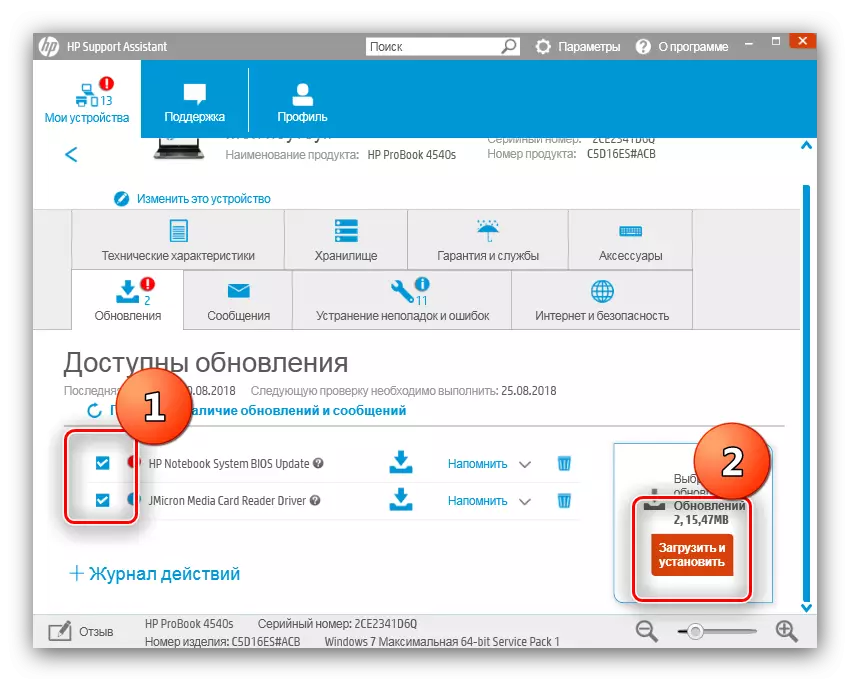
Ndërmarrja do të shkarkojë dhe instalojë në mënyrë të pavarur shoferët e zgjedhur. Si rregull, reboot pas procedurës nuk është e nevojshme.
Metoda 3: Shërbimet e palëve të treta
Nëse për ndonjë arsye, metodat zyrtare për instalimin e shoferëve nuk janë të përshtatshme, ju keni një përzgjedhje të madhe të aplikacioneve të palëve të treta, të cilat janë gjithashtu në gjendje të kërkojnë dhe instalojnë shoferët. Përmbledhje e zgjidhjeve më të mira të kësaj klase ju mund të gjeni lidhjen më poshtë.
Lexo më shumë: Aplikacionet e instalimit të shoferit
Nga të gjitha produktet në dispozicion, ne veçanërisht dëshirojmë të theksojmë Driverermax - ky program ka bazën më të madhe të të dhënave të shoferëve nga të gjitha të paraqitura. Diversioni i Drivermaks konsiderohet nga ne në manualin përkatës.

Lexo më shumë: Programi DrivexAX shofer
Metoda 4: ID e pajisjeve
Në zgjidhjen e detyrës së instalimit, ID-ja do të ndihmojë identifikuesin: Kodi i pajisjeve është unik për modelin individual. Printeri i shikuar nga ne duket kështu:
USB \ VLD_03F0 & PLD_2B17
Po në lidhje me këtë kod për të bërë më pas? Çdo gjë është shumë e thjeshtë - ju duhet të vizitoni faqen e shërbimit si devid ose getsiders, të hyjë në ID të marrë dhe të shkarkoni shoferët, duke ndjekur udhëzimet. Më hollësisht, kjo metodë konsiderohet në materialin e referencës më poshtë.
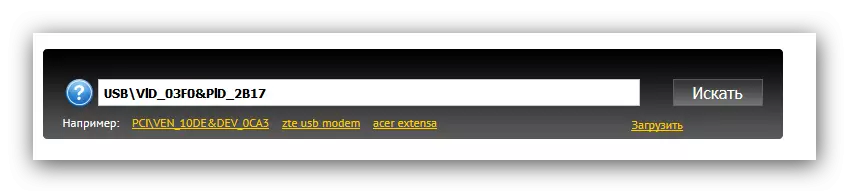
MËSIMI: Përdorni ID për të shkarkuar shoferët
Metoda 5: Windows i integruar
Sistemi operativ nga Microsoft ka mjetin e vet të përshtatshëm për kërkimin automatik dhe instalimin e shoferëve. Për t'i përdorur ato, duhet të kryeni vendosjen e duhur.
E rëndësishme: Metoda e kërkimit të shoferit për HP Laserjet 1020 të diskutuara më poshtë është zgjidhja optimale për përdoruesit e Windows 10, pasi në faqen zyrtare të internetit të softuerit të prodhuesit të printerit nën këtë version të sistemit operativ mungon.
- Hapni kërkimin e sistemit (zmadhimi i ikonës së xhamit në "taskbar" në të majtë) dhe shkruani një pyetje "ndryshimin e parametrave të instalimit të pajisjes". Klikoni mbi rezultatin që rezulton i lëshimit.

- Ne kemi vënë kaloni në pozicionin "Po (Recommended)" dhe klikoni "Save". Ju lutem vini re se llogaria juaj duhet të ketë të drejta administratori për të kryer këtë operacion.

- Pas ekzekutimit të konfigurimit, ne lidhim printerin dhe presim derisa sistemi të jetë automatikisht "i shtrënguar" shoferi nga serverat e përditësimit të Windows dhe konfiguron një pajisje të re. Mos harroni se ju duhet të lidheni me internetin.
Kjo teknikë për një arsye ose një tjetër nuk mund të funksionojë. Në këtë rast, ju duhet të instaloni manualisht.
- Hapni "parametrat" nga menyja "Start" duke klikuar në ikonën e Gear.
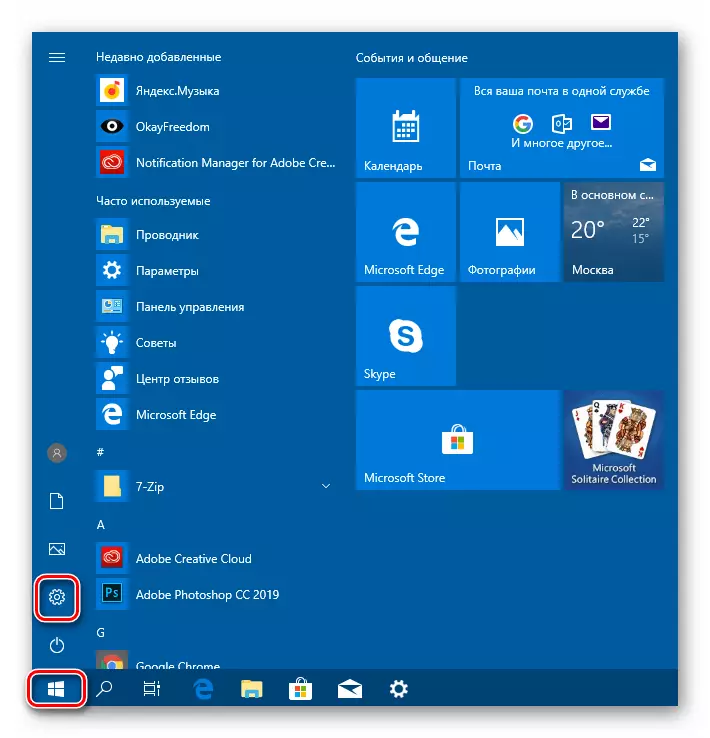
- Klikoni në bllokun "Pajisja".

- Shkoni te "Printera dhe skanera" dhe klikoni "Shto një printer ose skaner".
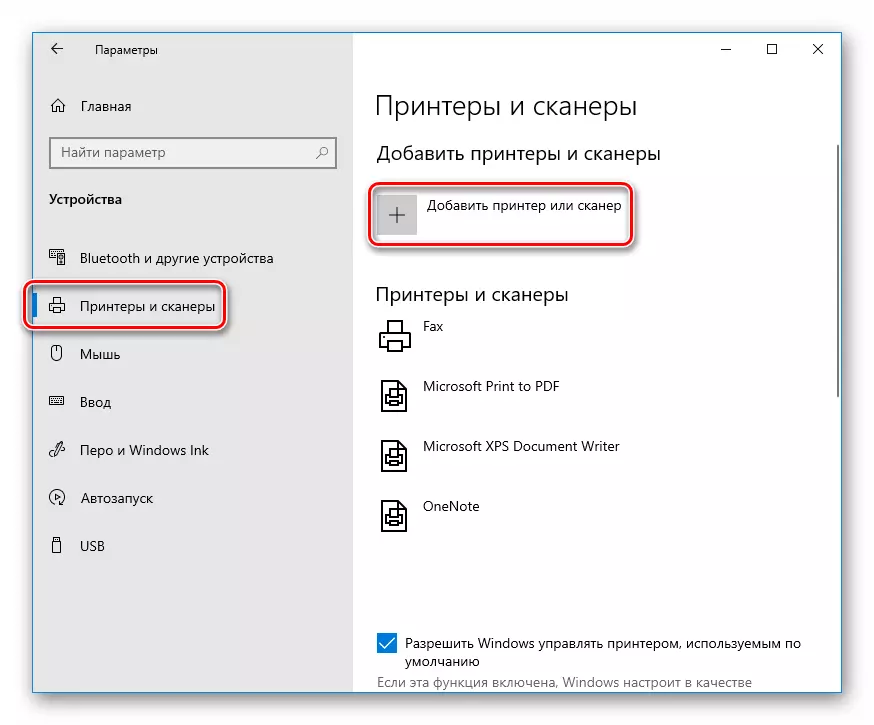
Vlen pak të presësh pak, pasi ka të ngjarë që sistemi të gjejë një pajisje, dhe detyra do të zgjidhet.

Nëse kjo nuk ndodhi, atëherë vazhdoni.
- Ne klikoni në lidhjen "Printeri i kërkuar mungon në listë".

- Ne e vendosim kalimin në pozicionin e treguar në screenshot dhe të shkojmë më tej.

- Cilësimet e portit lënë në parazgjedhje dhe përsëri "tjetër".

- 7. Në dritaren tjetër me një listë të prodhuesve dhe pajisjeve, klikoni butonin "Windows Update Center". Ky veprim do të na lidhë në veri të Windows Update dhe fillon kërkimin automatik për shoferët në të. Ky proces mund të marrë pak kohë, në varësi të shpejtësisë së internetit.
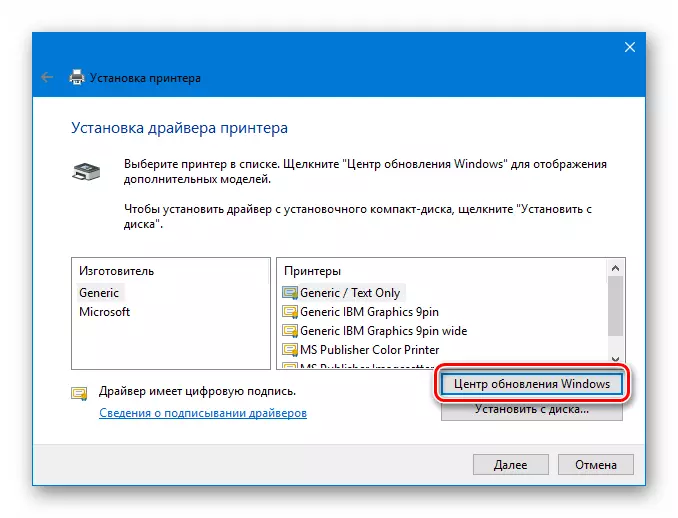
- Në listën e majtë, zgjidhni artikullin "HP", dhe në të drejtën në kërkim të HP Laserjet 1020. Kliko "Next".

- Ne caktojmë emrin në pajisje.

Ne presim derisa shoferi të instalojë shoferin.

- Konfiguro ndarjen, nëse kërkohet.

- Në fazën e fundit, mund të printoni një faqe testimi ose thjesht shtypni "gati".

Përfundim
Ne pamë metodat e disponueshme të instalimit të shoferëve në printerin HP Laserjet 1020. Ata nuk përbëjnë asgjë të vështirë - thjesht zgjidhni të përshtatshme dhe ndjekin udhëzimet e përshkruara.
